Mediendateien hochladen
Mit Security Monitor Pro können Sie Videoaufnahmen und Fotos automatisch hochladen, lokale Dateien löschen und Fotos mit demselben Dateinamen überschreiben.
Klicken Sie zum Konfigurieren des FTP-Upload-Verhaltens auf Kamera hinzufügen >> Aktionen >> Mediendateien hochladen.
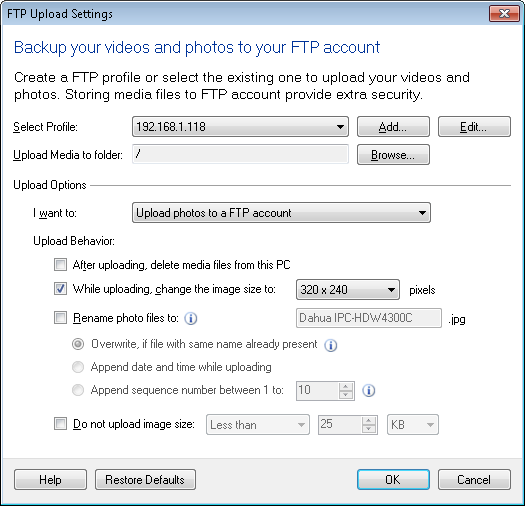
Klicke auf Hinzufügen Schaltfläche, um ein neues FTP-Profil zu erstellen.Zu Bearbeiten Wenn Sie ein FTP-Konto einrichten, wählen Sie das FTP-Profil aus der Dropdown-Liste aus.
Ein neues FTP-Profil erstellen
FTP-Profile definieren, wie eine Verbindung zu einem Server hergestellt wird und wohin Dateien kopiert werden sollen.Klicken Sie auf, um zu erfahren, wie Sie die FTP-Einstellungen konfigurieren Hier.
Laden Sie die Medien in den Ordner hoch
Dies ist der Remote-Ordner, in den Security Monitor Pro Ihre Videoaufnahme- und Fotodateien lädt. Security Monitor Pro verwendet den vom FTP-Server angegebenen Standardordner. Sie können einen anderen FTP-Ordner auswählen, indem Sie auf klicken Durchsuche Dadurch wird ein Dialogfeld für den FTP-Ordnerbrowser geöffnet.
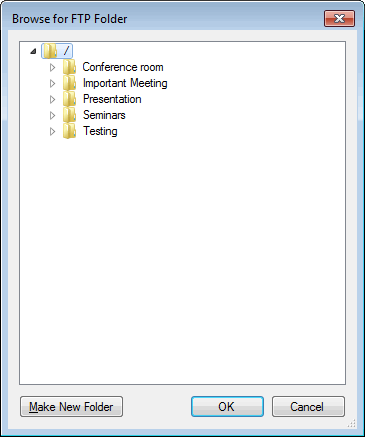
Das Dialogfeld FTP Folder Browser zeigt eine Verzeichnisliste in einer Baumstruktur an.Der vom Server angegebene Standard-FTP-Ordner wird vom Stammverzeichnis angegeben, dh '/'.Mit können Sie einen neuen Remote-Ordner erstellen Neuen Ordner erstellen Taste.Wenn Sie den gewünschten FTP-Ordner ausgewählt haben, klicken Sie auf OK.
Optionen hochladen
Ich möchte: Sie laden entweder Fotos, Video oder beides hoch, wenn Alarme ausgelöst werden.Abhängig von der im Dropdown-Menü ausgewählten Option beginnt Security Monitor Pro mit dem Hochladen Ihrer Video- und Fotodateien, sobald eine Warnung ausgelöst wird. Standardmäßig ist die Option zum Sichern von Videos und Fotos auf einem FTP-Konto ausgewählt.Sie können auch nur Videos oder Fotos hochladen.
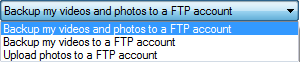
Verhalten beim Hochladen
Löschen Sie nach dem Hochladen Dateien von diesem PC: Nach dem Hochladen auf den Server löscht Security Monitor Pro die Dateien von Ihrem lokalen Computer und gibt somit Speicherplatz frei.
Ändern Sie während des Hochladens die Bildgröße in: Wenn diese Option aktiviert ist, wird die Bilddatei beim Hochladen aus der folgenden Dropdown-Liste auf die ausgewählte Dimension angepasst:
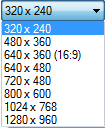
Wenn diese Option nicht markiert ist, werden Bilddateien mit den gleichen Abmessungen wie die Kameraauflösung hochgeladen.
Benennen Sie Fotodateien in um: Sie können den Dateinamen zum Speichern Ihrer Fotos auf dem FTP-Server auswählen, indem Sie die Option Fotodateien umbenennen in aktivieren.Wenn diese Option nicht markiert ist, werden Fotos mit ihrem ursprünglichen Namen hochgeladen.
Regeln zum Umbenennen einer Datei:
- Dateien überschreiben: Verwenden Sie eine Überschreibregel, um ein einzelnes und das aktuellste Warnbild auf einer Webseite anzuzeigen.Wenn im Upload-Medienordner bereits eine Datei mit demselben Namen vorhanden ist, wird die alte Datei durch die neue ersetzt.Dies hilft Ihnen, nur die aktualisierten Fotos auf Ihrer Website zu verwalten und anzuzeigen.
- Datum und Uhrzeit beim Hochladen anhängen: Wenn diese Option ausgewählt ist, hängt die Anwendung nach dem Dateinamen Datum und Uhrzeit an, zu der das Foto aufgenommen wurde.Dies hilft Ihnen, eine Bildhistorie zu verwalten.
- Sequenznummer zwischen 1 und N anhängen: Verwenden Sie diese Option, um eine Sammlung von N neuesten Bildern zu haben.Eine Nummer wird nach dem Dateinamen angehängt und nach jedem erfolgreichen Upload um eins erhöht.Sobald der Zähler den definierten Wert N erreicht, wird er auf 1 zurückgesetzt und beginnt von vorne.
Bildgröße nicht hochladen: Durch Aktivieren dieser Option wird das Hochladen bestimmter Dateien mit der Größe verhindert größer als oder weniger als spezifische Größe.

|